¿Necesitas seguir usando la función de Click to chat (Clic para Chatear) de Whatsapp, pero quieres evitar que tu número de teléfono aparezca en los buscadores de internet? No te preocupes, que para eso estamos. A continuación, te explicaremos cómo usar Whatsapp con Google Voice, sin que te veas obligado a exponer tu teléfono privado.

La función Clic para Chatear permite generar enlaces o links para iniciar conversaciones en Whatsapp, sin necesidad de tener almacenado un número de teléfono en tu libreta de contactos. Se trata de una herramienta útil, especialmente para servicios comerciales que incluyen este enlace en sus sitios web. Sin embargo, en junio de 2020 se detectó una falla que permitía que muchos teléfonos personales aparecieran en los buscadores, exponiendo la privacidad de muchos usuarios.
Para mantener la privacidad, especialistas sugieren tres alternativas, algunas evidentemente más prácticas que otras:
- Simplemente dejar de usar esta función.
- Eliminar los enlaces de los sitios web donde estén alojados (para evitar que sean indexadas por Google u otros buscadores).
- Utilizar Whatsapp con Google Voice.
Y es con esta última alternativa con la que te ayudaremos hoy. Solo algunas consideraciones antes de continuar: para activar Google Voice necesitas un número real de Estados Unidos, y para vincularlo con Whatsapp deberás desinstalar y reinstalar esta aplicación (si ya la tienes en tu dispositivo móvil). Una buena idea sería realizar una copia de seguridad.
Vincular Google Voice y Whatsapp
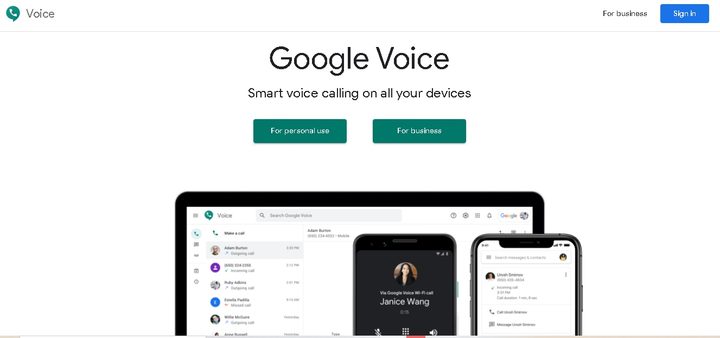
Paso 1: debes dirigirte al sitio web de Google Voice desde tu navegador y abrir sesión en tu cuenta de Google.
Paso 2: elige una ubicación por código de área, código postal o ciudad y selección algún número de teléfono disponible, presionando Elegir. Presiona Siguiente para confirmar. Nota: es importante que recuerdes este número al momento de verificar con Whatsapp.
Paso 3: deberás ingresar un número telefónico real en el que recibirás un código de seis dígitos vía SMS. Cuando lo hagas, tendrás que ingresar el código y presionar Verificar.
Paso 4: cuando se te indique, debes seleccionar la opción Reclamar, con lo que confirmarás que quieres usar el número teléfono con la cuenta de Google Voice y haz clic en Finalizar.
Paso 5: cuando hayas ingresado, dirígete a la página inicial de Google Voice y presiona el ícono de Mensajes (un globo de diálogo), donde recibirás tus mensajes.
Paso 6: debes instalar Whatsapp en tu dispositivo móvil o desinstalarlo y volver a instalarlo si ya lo tenías.
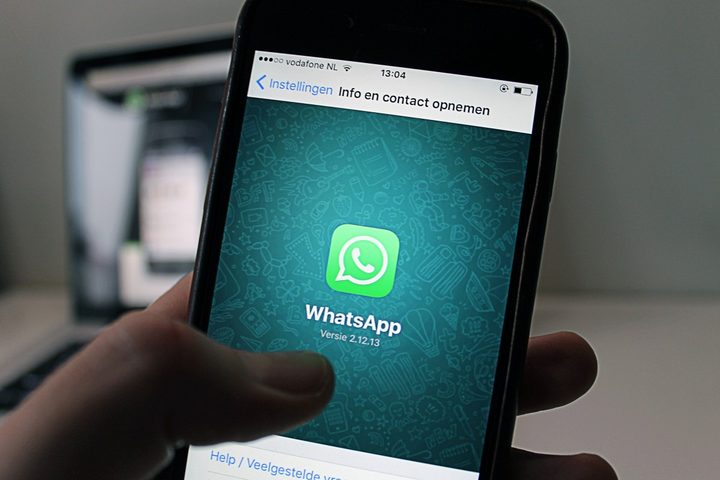
Paso 7: ejecuta la aplicación y presiona Aceptar y Continuar.
Paso 8: ingresa el número de telefónico de Google Voice y presiona Siguiente.
Paso 9: Whatsapp te preguntará si quieres confirmar el número ingresado. Debes presionar SÍ.
Paso 10: revisa el panel de mensajes de Google Voice, donde deberías recibir un código de Whatsapp. Ingrésalo en la aplicación.
Paso 11: si ya tenías una versión de Whtasapp, es posible que te pregunte si deseas restablecer tus archivos multimedia y mensajes. Puedes hacerlo inmediatamente o más adelante.
Paso 12: ingresa un nombre de perfil y una fotografía. Presiona el botón Siguiente y listo. Ya vinculaste tu cuenta de Whatsapp con Google Voice.
Usar Clic para Chatear de Whatsapp
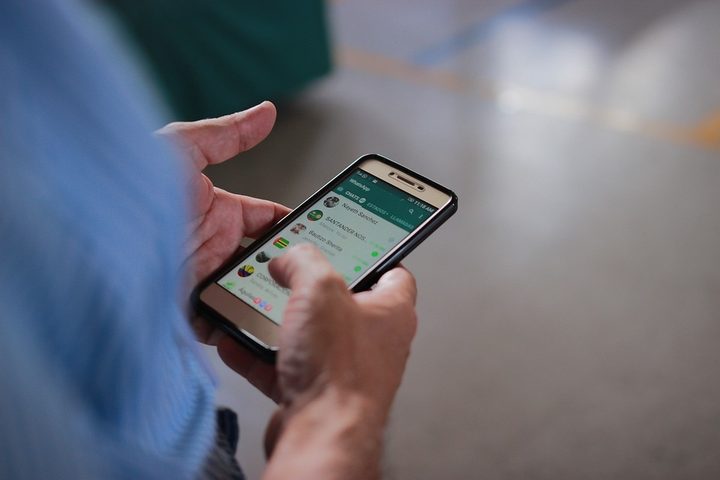
Cuando tengas tu número de Google Voice, podrás usar con mayor libertad la función Clic para chatear de Whatsapp. Si deseas utilizarla, tienes las siguientes alternativas:
Crear tu propio enlace
Puedes usar el formato https://wa.me/<número> donde <número> es tu número de teléfono completo en formato internacional, es decir, incluyendo el código de país y de área. No consideres los ceros, paréntesis ni guiones.
Por ejemplo:
- Usa: https://wa.me/1XXXXXXXXXX
- No uses: https://wa.me/+001-(XXX)XXXXXXX
Crear tu enlace con un mensaje predeterminado
Este mensaje aparecerá en el campo de texto de un chat. Para activarlo, usa el formato https://wa.me/numerodetelefonodewhatsapp/?text=urldelmensaje, donde numerodetelefonodewhatsapp es tu número en formato internacional y urldelmensaje es el mensaje que quieres incluir. Ten en cuenta que si quieres dejar un espacio entre palabras debes agregar el código %20.
Por ejemplo, si quiere incorporar un mensaje que indique «Me interesa comprar este artículo», deberás ingresar el siguiente: https://wa.me/1XXXXXXXXXX?text=Me%20interesa%20comprar%20ese%20artículo
Crear enlace con un mensaje predeterminado sin teléfono
Si quieres crear un enlace solo con un mensaje predeterminado, utiliza el siguiente formato: https://wa.me/?text=urldelmensaje, donde urldelmensaje es el mensaje que quieres incluir.
Por ejemplo: https://wa.me/?texto=Quisiera%20preguntar%20sobre%20la%20oferta




